
Несмотря на достаточно высокие характеристики большинства современных Android-устройств, ресурсы смартфона имеют определенные ограничения, приводящие к разного рода проблемам с производительностью. Избежать подобных ситуаций можно за счет отключения фоновых приложений, работающих в скрытом режиме на постоянной основе. В ходе настоящей инструкции мы рассмотрим данную процедуру на примере нескольких вариантов.
Как отключить фоновые приложения на Андроид
Содержание — Как отключить фоновые приложения на Андроид:
- Отключение фоновых процессов на Android
- Способ 1: Используемая память
- Способ 2: Настройки безопасности
- Способ 3: Управление приложениями
- Способ 4: Принудительная остановка (только root)
Отключение фоновых процессов на Android
Из всех возможных методов отключения фоновых приложений нами будет уделено внимание только трем способам, в большинстве случаев тесно связанных между собой. При этом рассматриваемая задача без проблем доступна на смартфоне с любой версией ОС и не требует установки дополнительного ПО из Плей Маркета .
🔥 Отключил ЭТО в Play Маркет И ОФИГЕЛ!! Мой ANDROID ЛЕТАЕТ!!
Способ 1: Используемая память
Наиболее простой метод остановки фоновых процессов заключается в использовании специального раздела в «Настройках», предназначенного для контроля за оперативной памятью Android-устройства. Доступна данная возможность на смартфонах с пятой и выше версиями операционной системы, одинаково позволяя отключать как стандартные, так и сторонние приложения.
1. Воспользуйтесь значком «Настройки» и на представленной странице найдите блок «Устройство». Тапните по строке «Память», чтобы открыть панель управления оперативной памятью.
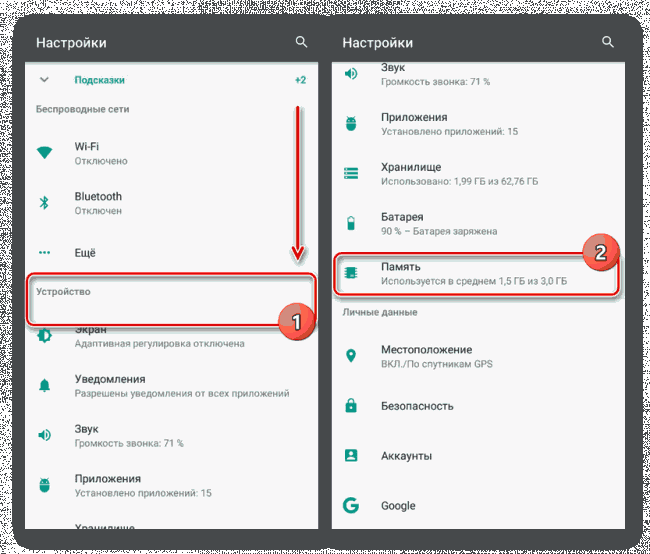
2. Здесь можно ознакомиться с общим объемом памяти на смартфоне или перейти к более подробной информации. Для продолжения в нижней части экрана нажмите кнопку «Использование памяти приложениями».

По необходимости можете произвести сортировку представленного ПО в порядке использования и отобразить работающие вплоть до последних суток. Однако если телефон перезагружался, статистика будет ограничена временем работы устройства.
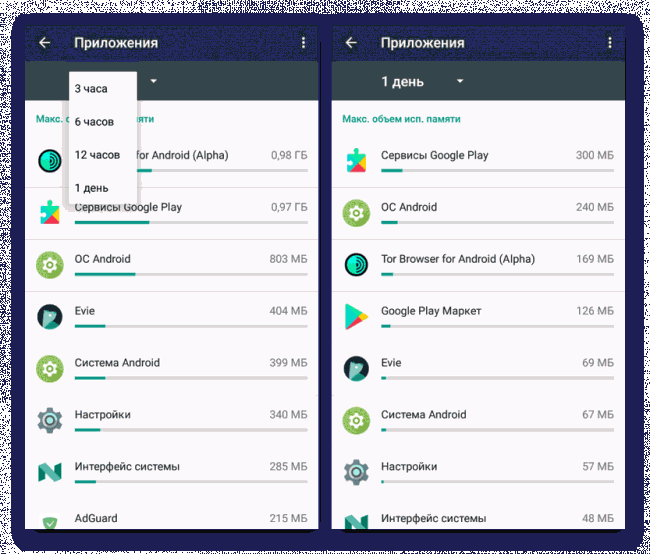
3. Выбрав один из процессов, вы перейдете на страницу с подробной статистикой. Для отключения нажмите по значку с точками в правом верхнем углу и воспользуйтесь пунктом «Остановить».
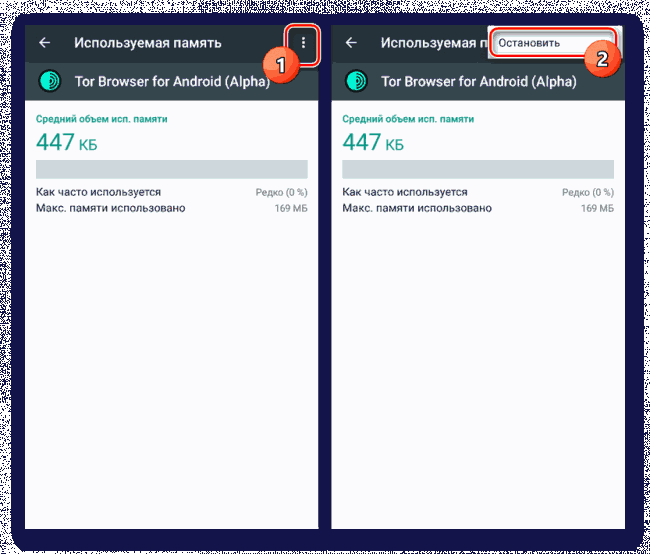
4. Иногда может потребоваться переход к странице управления приложением. Нажмите по строке с названием ПО и на открывшейся странице тапните по кнопке «Остановить».
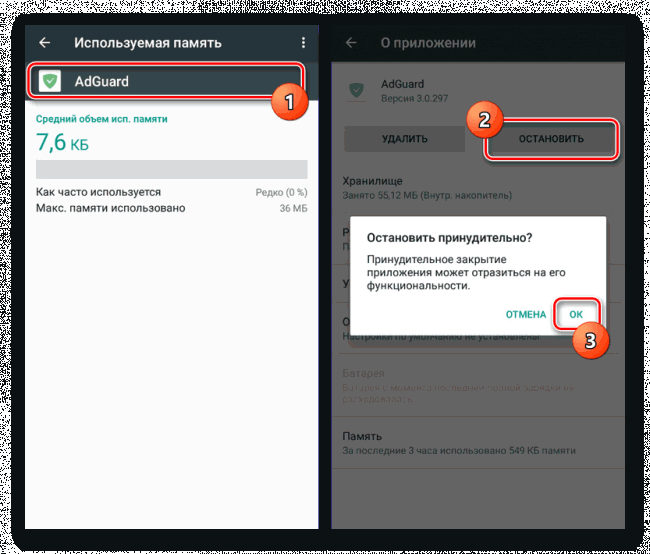
В некоторых случаях остановка фоновых процессов потребует дополнительного подтверждения через соответствующее всплывающее окно. Кроме того, на разных версиях прошивки раздел со статистикой может значительно отличаться по расположению и предоставляемым возможностям. Так или иначе на этом процесс отключения можно считать завершенным и, если нужно, переходить к следующим вариантам.
Способ 2: Настройки безопасности
Этот метод лишь частично связан с рассматриваемой темой, так как заключается в отключении приложений, имеющих права доступа к управлению Android-устройством. Выполнив деактивацию подобным образом, ПО будет изолировано от влияния на функции смартфона, например, когда он находится в режиме блокировки экрана.
1. Откройте системное раздел «Настройки», пролистайте страницу вниз до блока «Личные данные» и тапните по строке «Безопасность». Процедура полностью идентичная для всех версий операционной системы.
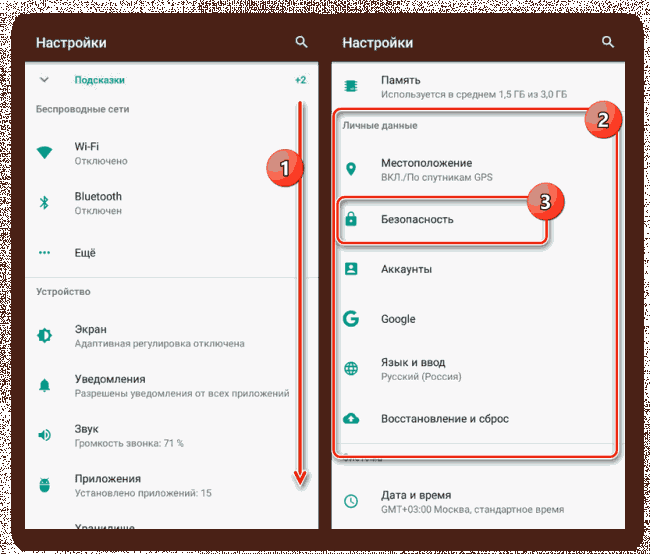
2. Дальше найдите блок «Администрирование устройства» и перейдите на страницу «Администраторы устройства».
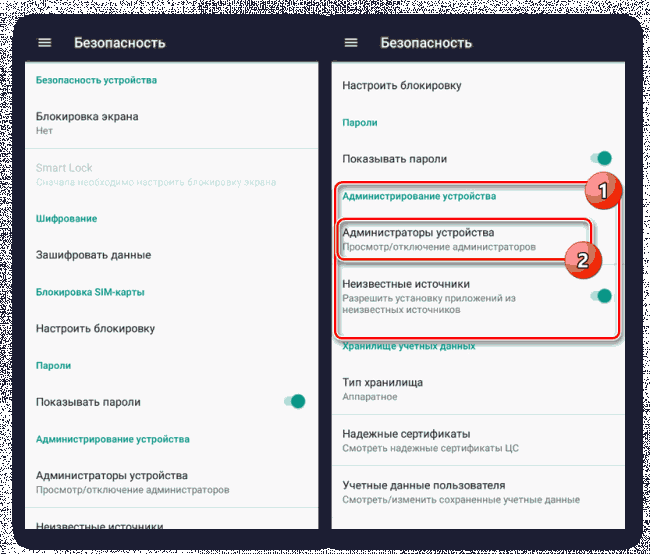
3. В списке найдите нежелательное приложение и снимите галочку, расположенную с правой стороны от наименования. После этого появится список разрешений и уведомление об отключении.
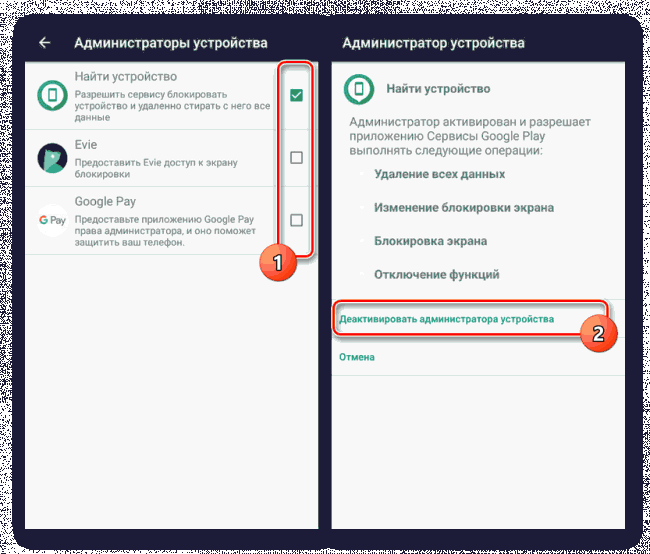
Нажав кнопку «Деактивировать администратора устройства», вы отключите фоновый процесс.
Как видно, данный вариант актуален далеко не во всех случаях, так как немногие приложения требуют подобного уровня доступа к телефону. При этом иногда подобный поход является не только способом отключить фоновые процессы, но и позволяет разблокировать функцию остановки ПО для предыдущего и следующего метода.
Способ 3: Управление приложениями
В отличие от предыдущих вариантов, данный способ позволяет остановить любое фоновое ПО, включая потребляющие минимальное количество ресурсов и незначительно влияющие на производительность смартфона. На разных версиях операционной системы возможности рассматриваемого раздела с параметрами значительно различаются.
Android 5.1 и выше
1. Перейдите в «Настройки», найдите блок «Устройство» и нажмите по строке «Приложения». Тут будет представлен полный список всех установленных программ, включая некоторые стандартные.
Примечание: Полный список системного ПО можно отобразить через меню в правом верхнем углу страницы.
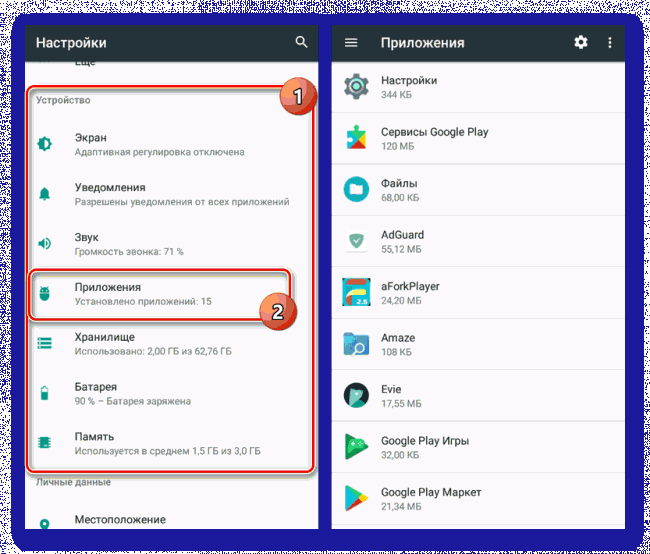
2. Выбрав одно из приложений и открыв страницу с подробной информацией, нажмите кнопку «Остановить». Это действие придется подтвердить через всплывающее уведомление.
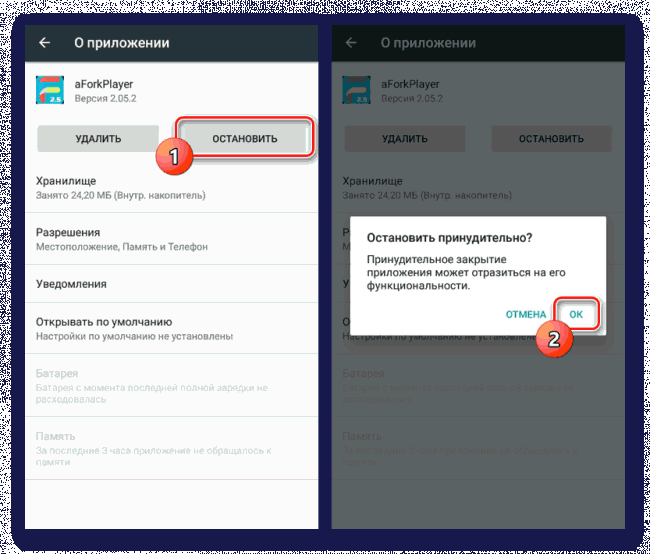
При успешном отключении фонового процесса кнопка «Остановить» станет недоступна, а общая информация автоматически обновится.

Android 4.4
1. В отличие от новых вариантов, четвертая версия Android позволяет с большим удобством контролировать работу приложений за счет более детальной сортировки. Для доступа к общему списку имеющегося на устройстве ПО, откройте «Настройки» и в разделе «Устройство» нажмите «Приложения».
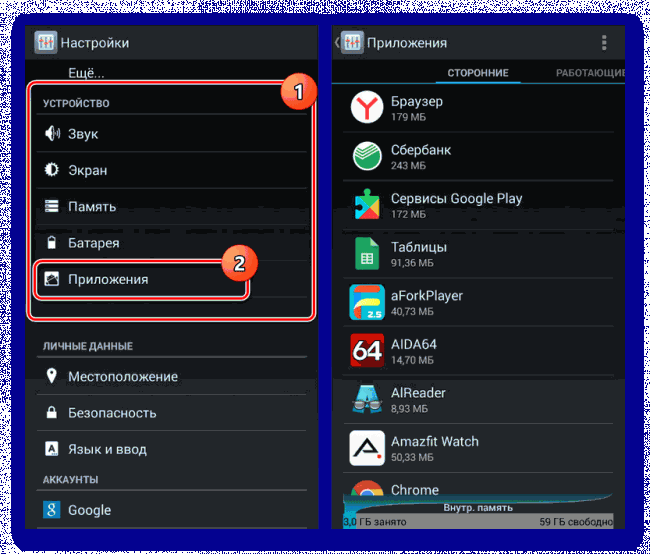
2. Дальше воспользуйтесь вкладкой «Работающие». Из представленного списка выберите ПО, которое требуется деактивировать.
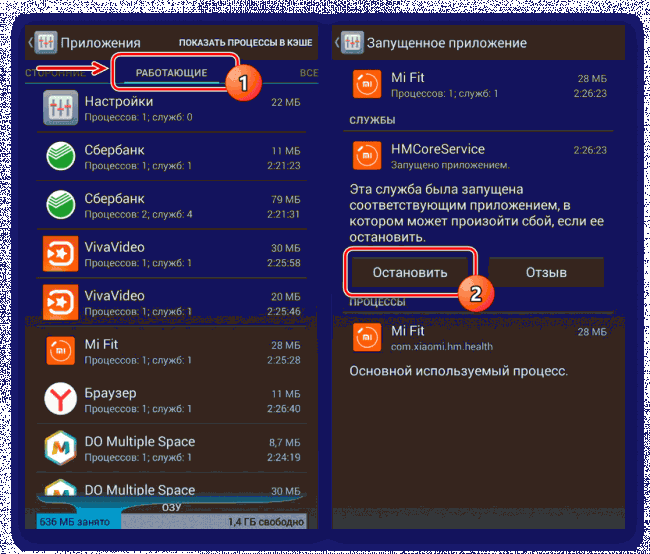
3. Каждая отдельная программа может иметь несколько связанных служб. Для прекращения работы нажмите кнопку «Остановить» в каждом имеющемся блоке и подтвердите отключение.
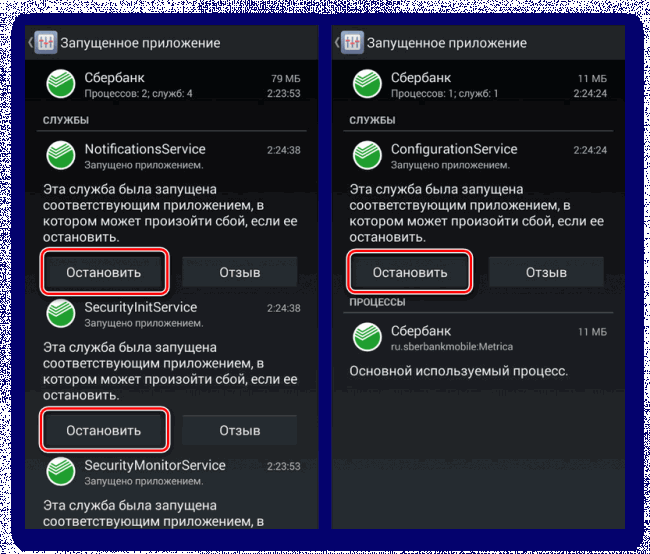
4. Если произвести отключение не получается, следует запомнить название ПО и вернуться на вкладку «Сторонние» или «Все». Из списка выберите приложение и на странице с информацией тапните по кнопке «Остановить».
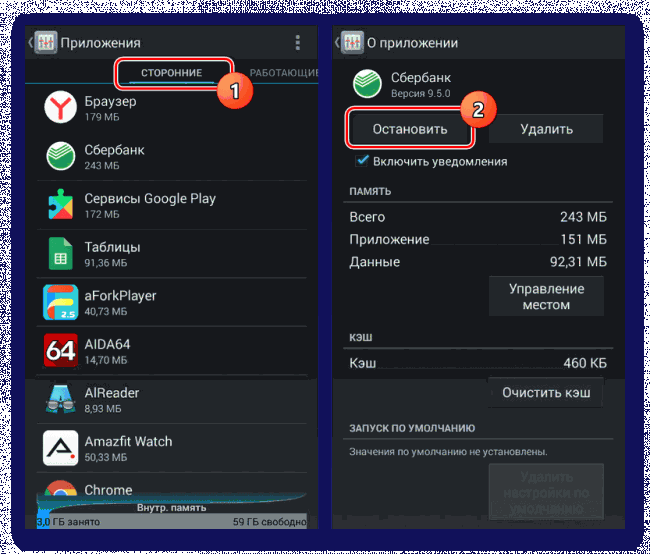
Подтвердив и убедившись в деактивации, процедуру можно завершить. Но все же учтите, что в некоторых случаях остановки может быть недостаточно из-за автоматического обновления состояния процесса.
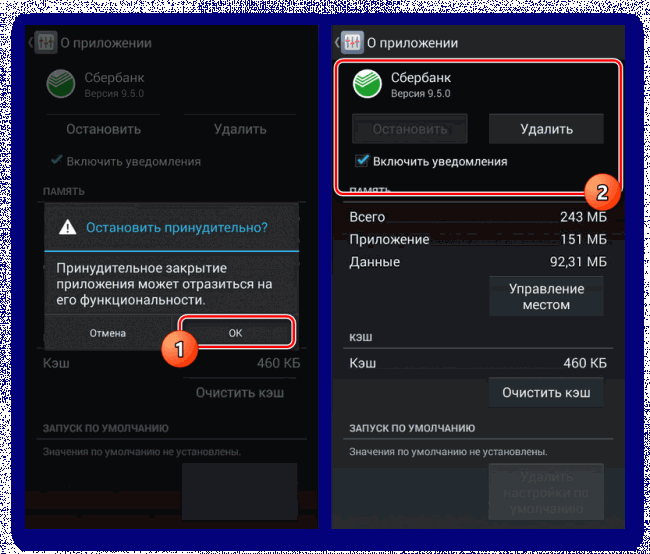
Доступна подобная остановка процессов не всегда, но в любом случае является наиболее действенным методом. Кроме того, для деактивации потребуется точное название приложения, а его работоспособность после отключения во многом может быть под угрозой.
Способ 4: Принудительная остановка (только root)
Каждый выше рассмотренный метод так или иначе позволяет деактивировать фоновые процессы через системные настройки, однако помимо подобного подхода всегда можно воспользоваться сторонними программами. Одним из таких средств выступает Greenify, позволяющее в принудительном порядке остановить любое работающее ПО, включая системное. При этом для правильной работы программы на Android-устройство придется добавить root-права.
1. Установите приложение по представленной ниже ссылке. На странице «Рабочий режим» выберите вариант «Мое устройство с рутом» и нажмите «Далее».
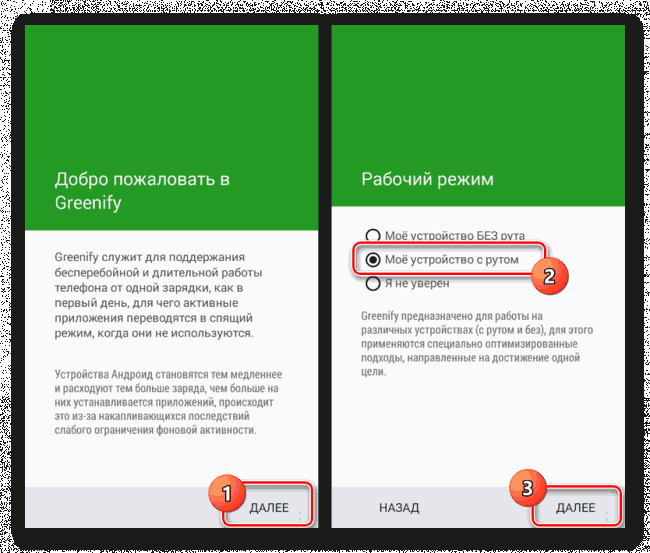
2. Подтвердите добавление root-прав для Greenify. Все последующие параметры можете оставить на личное усмотрение.
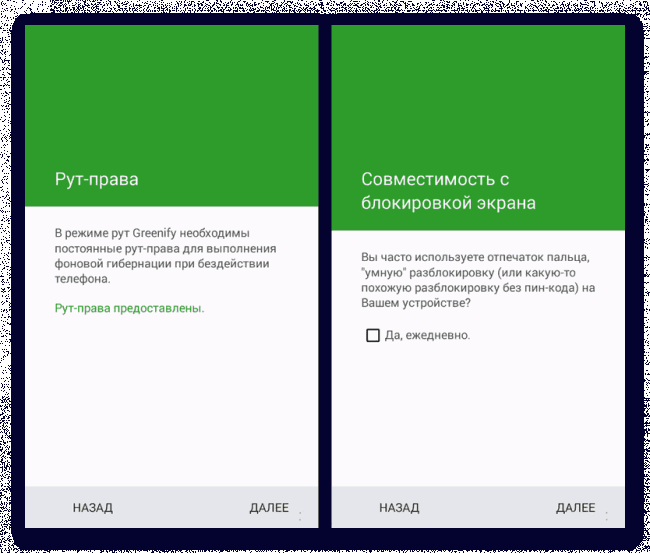
3. На главной странице приложения вы можете нажать по кнопке с тремя точками и выполнить несколько задач, будь то переход к «Настройкам» или «Усыпление» выбранного ПО. Разделу с параметрами стоит уделить особое внимание, так как именно здесь определяется поведение отключенных приложений.
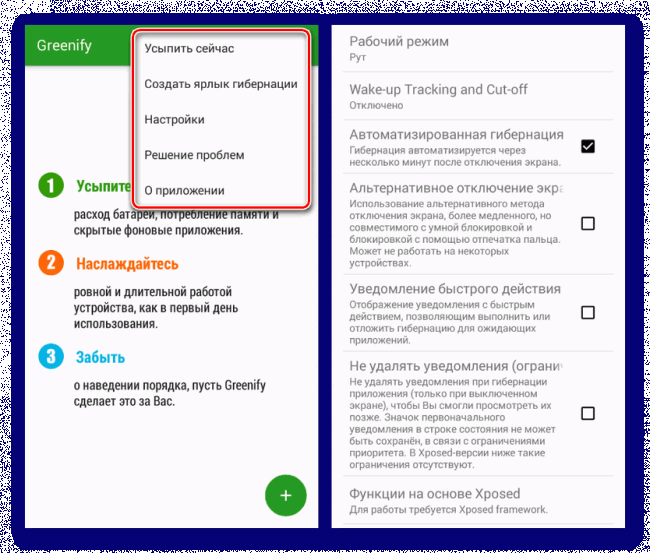
4. Разобравшись с настройками, на главной странице Greenify нажмите по значку «+» в нижнем или верхнем углу экрана. В результате откроется окно со списком приложений, работающих в фоновом режиме.
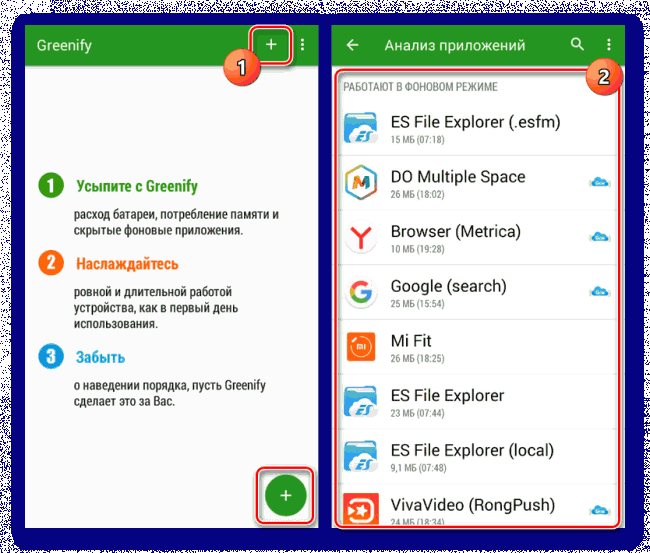
5. Выберите один или несколько вариантов ПО, которое требуется остановить в принудительном порядке. Завершив выделение, тапните по значку с изображением галочки в нижнем правом углу экрана.
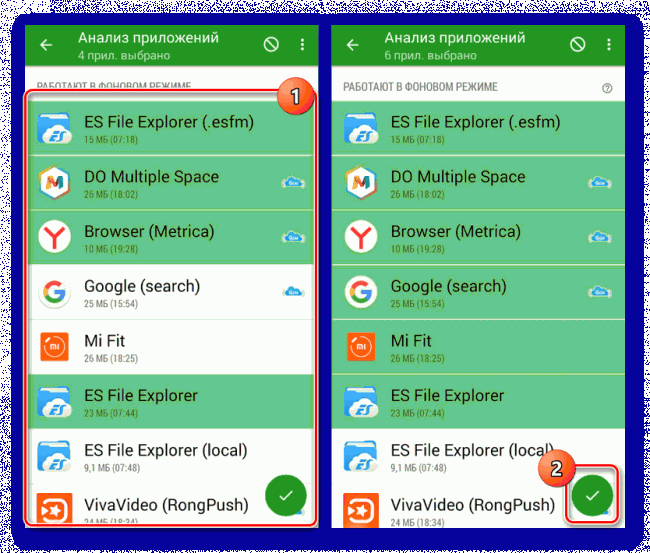
6. Для автоматической остановки всех выбранных программ воспользуйтесь иконкой в нижнем правом углу на главной странице. После этого приложения перейдут в «Спящий режим», оказавшись в блоке «Усыпленные».
Примечание: Хоть и большинство, но далеко не все программы можно остановить подобным способом, как видно по скриншоту.
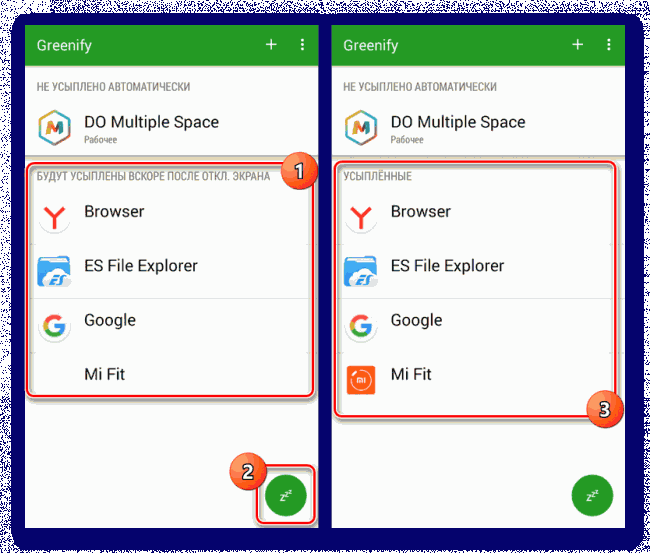
7. На этом инструкцию можно завершить, однако отдельно важно отметить автоматический анализ. Это позволяет не только останавливать ненужное ПО, но и существенно экономить ресурсы Android-устройства.
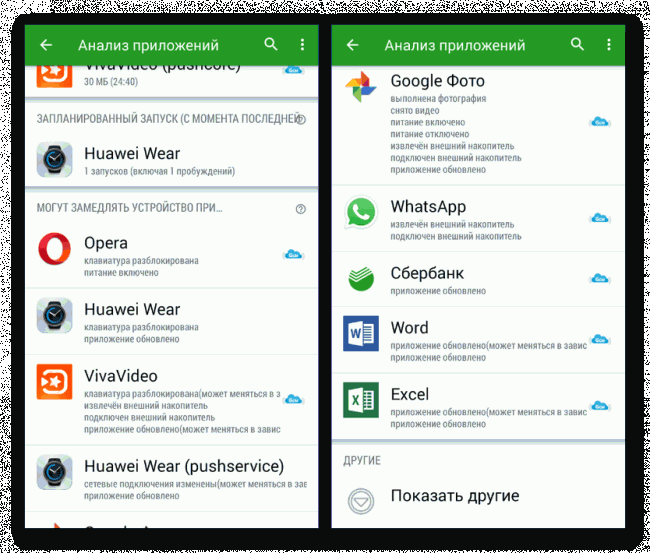
Надеемся, после ознакомления с каждым из предложенных способов у вас получилось произвести остановку фоновых процессов.
При отключении фоновых приложений на Android обязательно стоит учитывать системные процессы, состояние которых напрямую влияет на работоспособность телефона. В качестве дополнительного варианта также стоит помнить о возможности удаления любого стороннего ПО, тем самым деактивировав все связанные процессы. В целом же рассмотренная процедура не должна вызвать каких-то вопросов вне зависимости от используемой версии ОС и конкретных приложений.
Источник: upgrade-android.ru
ТОП-8 диспетчеров задач для Android
Операционная система Андроид уже давно завоевала сердца большинства людей и продолжает это делать с помощью множества различных полезных приложений. Но, конечно, для большинства из них есть не очень радостный момент, это их работа в фоновом режиме. Она перегружает гаджет и расходует оперативную память, которая по этой причине быстро заканчивается. А чтобы решить этот вопрос, потребуется диспетчер задач. Как его выбрать, и на что обращать внимание, мы рассмотрим дальше.

Именно с таким приложением можно не только выключать, но и управлять процессами, видеть, сколько каждое из приложений потребляет памяти. В системе Android уже есть специальная служба, которая занимается управлением всех приложений, но, к сожалению, её работа оставляет желать лучшего.
С помощью диспетчера задач пользователь может улучшать работу своей ОС и контролировать занимаемую пассивную память. Этот вопрос становится очень важным для пользователей со слабыми гаджетами, которые имеют маленький объём памяти.
В список лучших диспетчеров задач для ОС Андроид попали 8 программ, познакомимся с ними поближе.
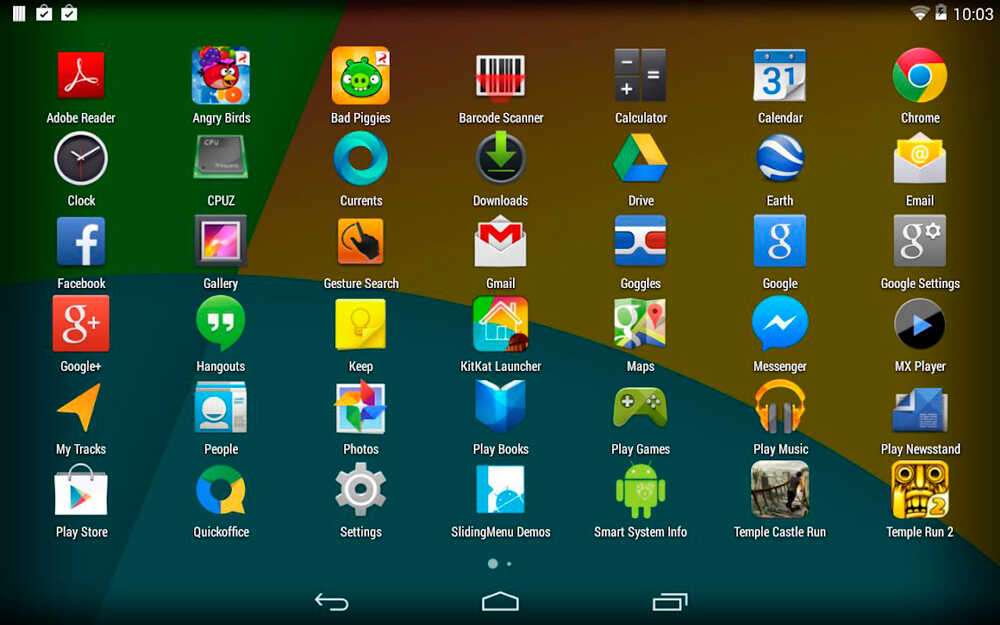
Экран приложений в системе Android
Clean Master от Cheetah Mobile
Это приложение обладает полезным функционалом, а также менеджером задач и антивирусом.
При запуске этой программы можно увидеть следующие функции:
- «Мусор» – функция, которая занимается поиском повторяющихся документов, изображений и т. д., также эта опция занимается проверкой, очисткой кеша;
- «Ускорение» – помогает с анализом процессов в ОЗУ, а если находит лишние, выключает их;
- «Антивирус» – отыскивает опасные ПО, например, те, которые требуют денег, так и шпионские;
- «Экономия энергии» – когда в этом есть необходимость, программа переводит гаджет в режим энергосбережения, при этом работа Bluetooth будет с помехами, а Wi-Fi и вовсе отключён.
Также для пользователей появились функция защиты данных и возможность установки пароля.
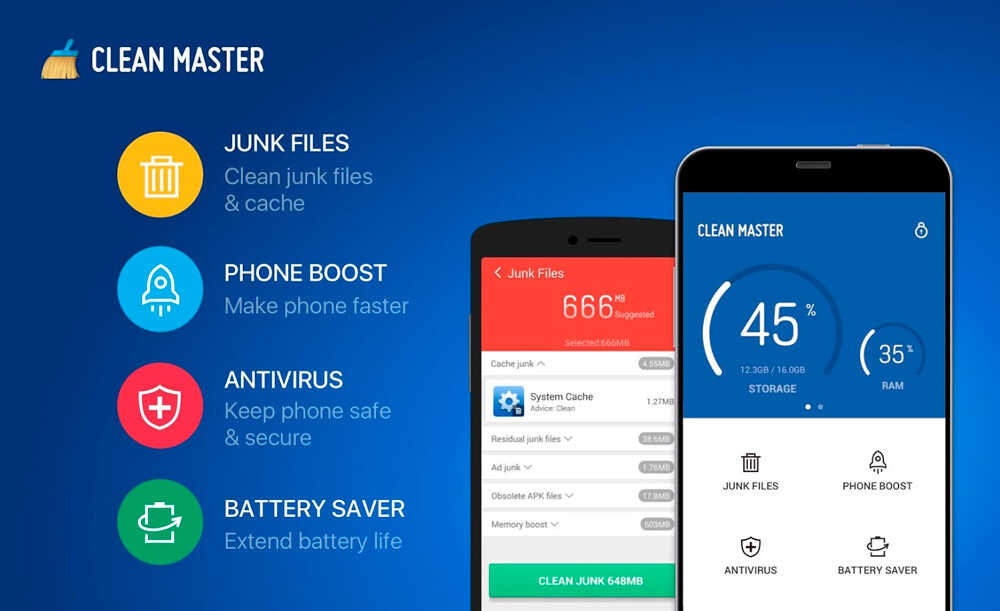
- наличие рекламы, что не всегда радует;
- русский интерфейс;
- заглянув за «шторку», можно узнать о состоянии смартфона;
- функция создания бэкапа;
- работает с любыми версиями ОС
AndroidRock
Одна из простых программ, которая занимает совсем немного места и не требовательна относительно различных разрешений. Хорошо подходит для начинающего пользователя, который не очень силён в таких приложениях. Информацию можно получать из оперативной памяти. При использовании всё просто, понятно, скачать его можно в Play Маркет. Главная, да и единственная функция этого приложения — это очистка оперативной памяти.
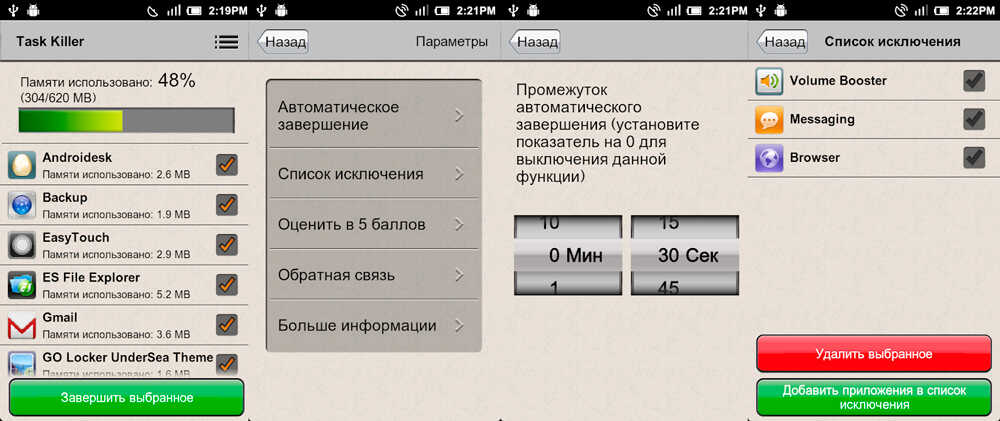
Есть специальная шкала, по которой можно легко следить за оперативной памятью. Зелёным цветом помечен используемый объём, серым – свободный. Сверху страницы имеется процентное соотношение ОЗУ, а также показатели в мегабайтах.
Далее нужные приложения можно отмечать галочками, но системные ресурсы отображаться не будут. Затем можно нажать «Завершить выбранное», так можно удалить ненужное из оперативной памяти.
Конечно, кто-то скажет, что в этом приложении мало функций, но здесь есть необходимый минимум. А это значит, что даже при его работе нагрузка будет минимальной.
Task Manager от Rhythm Software
Здесь опций немного больше, чем в предыдущем варианте. Опытный пользователь может выполнить процесс очистки в любое время и удалить всё ненужное из оперативной памяти, и даже запретить программам самостоятельный запуск. Отдельный виджет помогает быстро удалить всё ненужное, и при этом необязательно входить в само приложение.
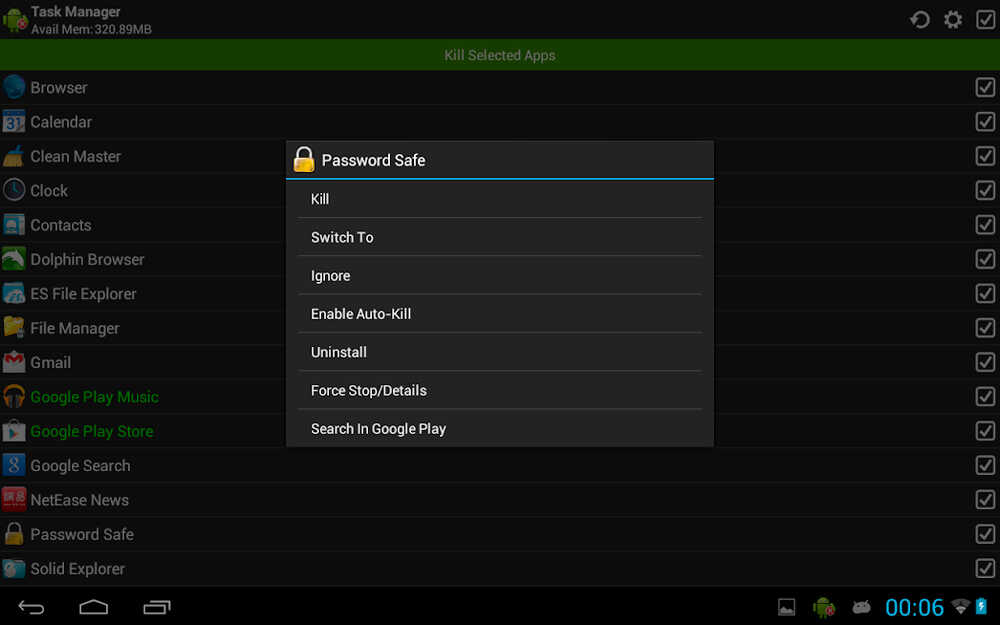
Есть несколько пунктов:
- «Закрыть», зелёная кнопка означает выгрузку всех выбранных программ;
- «Выбранное в игнор» – очистить ОС от отмеченных программ;
- «Выбранное в Авто-Киллер» – указанные программы попадают в список авто завершения, и этот процесс можно настраивать. Эта функция используется, когда нужно «убить» программу, которая не хочет удаляться.
В меню «Просмотр параметров» можно просматривать системные задачи и выделять их цветом.
С помощью «авто-киллера» можно проводить различные дополнительные настройки (отправлять в игнор, настраивать уведомления и т. д.). При этом все нужные настройки будут работать в выключенном режиме.
Smart Task Manager (Flashlight 2020)
Программа справляется со своими задачами легко и просто, но версия на русском языке явно оставляет желать лучшего. К тому же язык поменять никак не удастся, поскольку он выбирается автоматически в зависимости от локализации пользователя. На основном экране сразу отображаются все включенные приложения, даже те, которые являются системными. Но при этом нет выбора, так что можно не волноваться за то, что случайно удалится самый важный файл для всей системы.
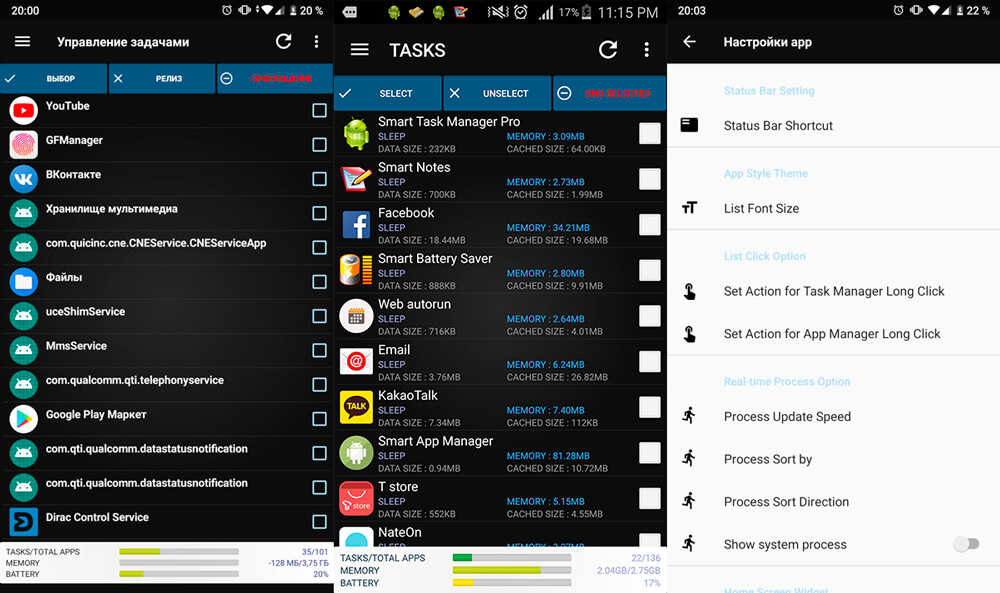
Снизу на странице имеется статус-бар, который отображает данные обо всех запущенных приложениях. Также показана используемая память. Слева есть доступ не только к меню, но и к управлению всеми программами на телефоне, а также отображается состояние внутреннего и внешнего хранилища на телефоне. При желании можно удалить весь пакет утилит. Но на это потребуется время, поскольку процесс будет работать постепенно и удалять всё по порядку.
В бэкап же можно закинуть сами приложения, но данные, которые находятся в них, туда не попадут.
Программа отлично справляется со своими задачами и чисткой памяти. Хорошо, что есть множество разных настроек, и опция деинсталляции ненужного.
Advanced Task Killer от ReChiled
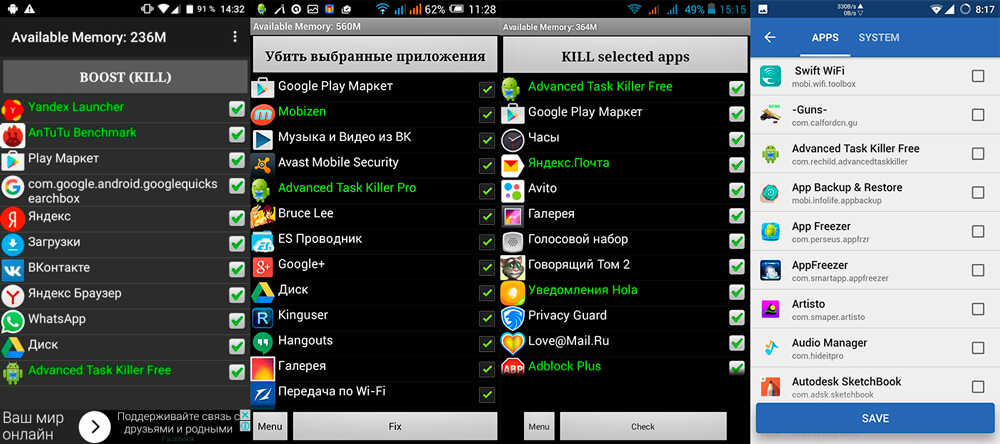
Эта утилита пользуется большой популярностью не только из-за своего интересного названия, но ещё из-за удобного интерфейса, в котором всё понятно и легко. Всё, что потребуется, чтобы убрать ненужное, это отметить его, а всё остальное программа сделает за вас. Пользователи нашли только один минус – нет возможности завершения всех программ сразу с помощью одной кнопки.
Clean Fast от Minisoft Technologies
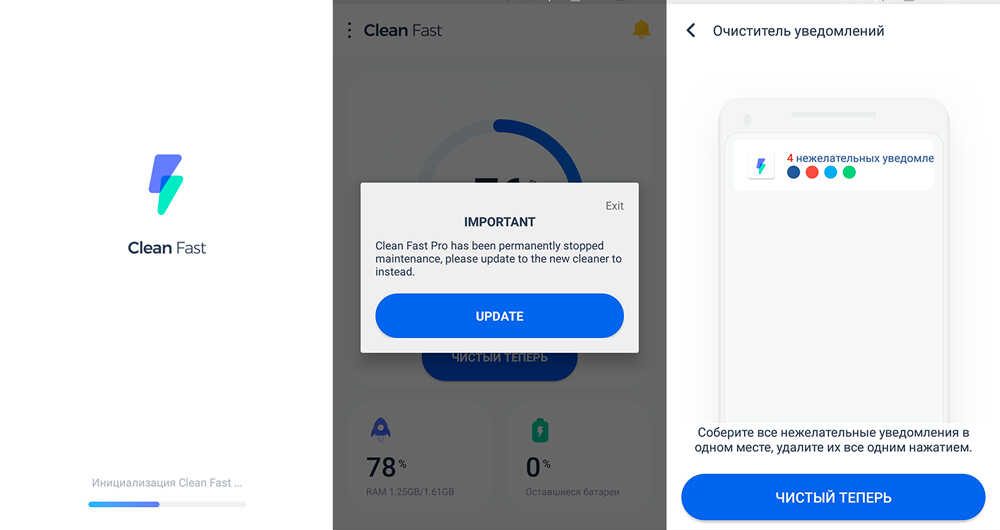
Отличный менеджер задач, у которого есть функция энергосбережения, охлаждения, даже антивирус. Эту утилиту стоит обязательно поставить, если телефон постоянно перегревается. Кроме того, всегда можно проверить телефон на вирусы, и всё ненужное будет удалено автоматически.
ES Диспетчер задач (от ES Global)
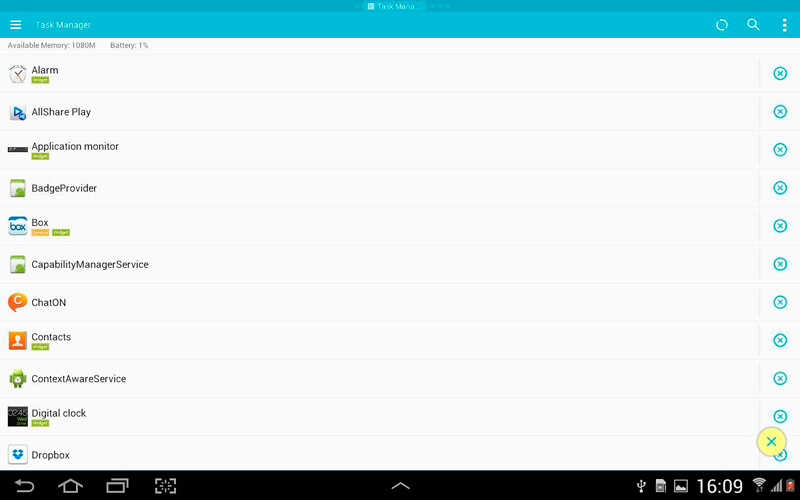
Приятная утилита, которая отличается светлыми красками. В качестве дополнительных функций здесь имеется завершение фоновых процессов, очистка кеша, потребление аккумуляторов и расход батареи. В качестве бонуса можно проверить экран на наличие битых пикселей, изменить настройки громкости.
Advanced Task Manager от INFOLIFE LLC
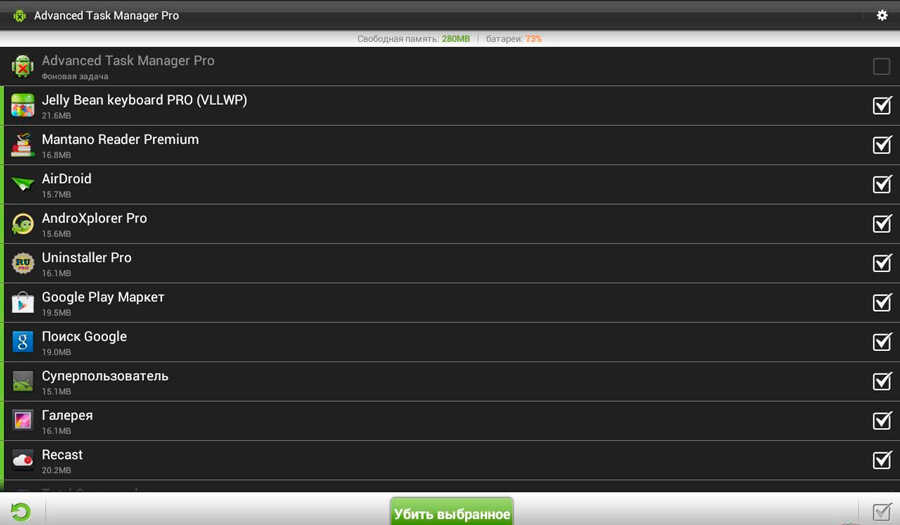
Удобный и приятный для работы интерфейс. По умолчанию выбраны все приложения в списке, и до начала процесса нужно убрать лишние. Кнопка «Boost» удалит все отмеченные программы из ОЗУ. Опция «Auto Kill» – это отдельный блок, который не нуждается в получении прав, но при этом стоит понимать, что он не будет работать в полную силу.
Эта подборка лучших диспетчеров поможет пользователям улучшить работу своего смартфона на Android. Есть утилиты с минимальными возможностями, а есть с более расширенным функционалом. А какой диспетчер задач стоит на вашем устройстве?
Источник: nastroyvse.ru
Servicely автоматически закрывает фоновые процессы Android для экономии заряда батареи
С помощью выгрузки ненужных фоновых процессов можно значительно ускорить работу Android и уменьшить количество используемой оперативной памяти. Однако операционная система не содержит в своём составе удобных инструментов для управления работающими в фоне приложениями. Решить эту проблему поможет небольшая утилита Servicely.

Многие пользователи сталкиваются с тем, что после установки большого количества программ их гаджеты начинают работать значительно медленнее, чем до этого. Одна из причин заключается в появлении большого количества фоновых служебных процессов, связанных с установленными программами. Они предназначены для синхронизации данных, получения уведомлений, отслеживания каких-либо событий. Каждый из этих процессов потребляет ничтожное количество системных ресурсов, но все вместе они могут не только откусить значительный объём памяти, но и постоянно будить ваше устройство, что приводит к быстрому разряду батареи.
В принципе, можно поубивать ненужные вам фоновые задачи вручную, чем и занимаются различные таск-киллеры. Проблема заключается в том, что через некоторое время они перезапускаются снова и всё приходится повторять. Небольшая утилита Servicely учитывает это обстоятельство и умеет автоматически закрывать отмеченные вами фоновые задачи через заданные промежутки времени.
Для работы Servicely нужны права суперпользователя. После запуска программы и предоставления ей необходимого разрешения следует добавить в список процессы, работу которых в фоновом режиме вы хотите прекратить. В бесплатной версии можно добавить только три процесса, а в Pro-версии ограничения отсутствуют. Однако в настоящее время Servicely проходит тестирование, поэтому вы можете совершенно свободно активировать полную версию программы, просто передвинув соответствующий переключатель в нижней части окна.
Теперь вам остаётся только задать интервал времени, через которое Servicely будет проверять список работающих сервисов, и включить автоматический старт программы при каждой загрузке, чтобы не приходилось делать это каждый раз самостоятельно.
В заключение хотим обратить ваше внимание, что к отключению фоновых процессов Android необходимо относиться осознанно и осторожно. Если вы не понимаете, для чего нужна та или иная задача, то лучше не трогайте её, если не хотите получить ошибки, сбои и проблемы в работе приложений и операционной системы.
Источник: lifehacker.ru